
Подготвителни активности
TattleCom ги снабдува рутерите од различни компании, но сега најпопуларниот модел е Rotek RX-22200, така што сите понатамошни активности ќе бидат расклопени со примерот на оваа мрежна опрема. Ако вашиот уред не е ова, ве советуваме да го внесете неговиот модел во пребарувањето на нашата веб-страница за да пронајдете соодветен водич за конфигурација. Сепак, дури и следните инструкции може да се сметаат за универзални, бидејќи принципот на конфигурирање на било кој рутер под Tattelecom е речиси ист, а само веб-интерфејси се разликуваат.
Правилно поврзете го достапниот уред на компјутерот за да пристапите до веб-интерфејсот. Прочитајте повеќе за ова во посебен тематски материјал на линкот подолу.
Прочитај повеќе: Поврзување на рутер на компјутер

Првиот чекор на подготвителната работа е завршен, но тоа не значи дека можете директно да се движите до интеракцијата со Интернет центарот. Сега се препорачува да се провери поставувањето на оперативниот систем, кој е одговорен за примање на IP адресата и DNS-серверот за рутерот. Ако ги поставите вредностите на овие параметри во автоматскиот режим, тоа ќе ги избегнува веројатните конфликти кои можат да се појават при инсталирање на WAN својствата во веб-интерфејсот на рутерот. Визуелни инструкции во оваа прилика ќе се најдете во прирачникот понатаму.
Прочитајте повеќе: Подесувања на Windows Network

Овластување во веб интерфејсот
Сите активности поврзани со конфигурацијата на однесувањето Rotek RX-22200 или кој било друг рутер се извршуваат преку својот веб-интерфејс, отворен во прелистувачот на целниот компјутер, кој е поврзан со мрежниот уред со еден од достапните методи. Отворање на веб-интерфејс се јавува со транзиција на стандардна адреса 192.168.1.1 или 192.168.0.1. Следно, потребата за воведување на податоци за овластување во форма која се појавува. Стандардно, корисничкото име и лозинката го имаат администраторот, но овие параметри понекогаш се различни во зависност од производителот на рутерот. Подолу ќе најдете детален прирачник за тоа како самостојно да го одредите корисничкото име и клучот за пристап, ако стандардните вредности не се соодветни.
Прочитајте повеќе: Дефиниција за најава и лозинка за да го внесете веб интерфејсот на рутерот

Поставување на ратерниот рутер
Подготвителните активности се успешно завршени, како и овластување во веб-интерфејсот Rotek RX-22200 или друга мрежна опрема што се користи. Ова значи дека можете да одите во поставката. Сите активности се изведуваат во рачен режим, но не е потребно многу време, особено ако внимателно ги следите понатамошните чекори. Ние ја поделивме конфигурацијата на чекорите за да осигуриме дека секој корисник разбира кој мора да се изврши манипулации, а исто така и за себе само за посакуваниот прирачник.Чекор 1: Поставување WAN и LAN
Обезбедувањето на провајдер со провајдер е главната задача што сакате да ја извршите кога го конфигурирате рутерот. Овде, целиот фати е во изборот на точниот протокол за поврзување, кој треба да го разјасни однапред од давателот на интернет услуги. Понатаму, целиот процес изгледа што е можно поедноставно:
- Во интернет центарот, одете во делот "Setup" и изберете "WAN" ставка. Избришете ги интерфејсите присутни ако постојат така што во иднина нема проблеми со поврзувањето.
- По кликнување на "додадете WAN интерфејс" и пополнете го формуларот што се појавува во согласност со препораките од давателот. Ако сте ја избрале динамичната IP, не се потребни никакви промени, бидејќи сите податоци за протоколот ќе се добијат автоматски. Ако зборуваме за PPPOE, наведете го корисничкото име и лозинката обезбедена од давателот на услуги. Околу истото мора да се направи со статична IP адреса, но наместо корисничкото име и копчето за пристап одговара на адресата, подмрежа маска и DNS. По завршувањето, зачувајте ги промените и проверете дали жидениот интернет се појавува кога LAN кабелот е поврзан со компјутерот. Ако е така, тогаш сите поставки се направени правилно, и можете да одите понатаму.
- Следно, отворете ја втората категорија "LAN" за да отидете на локалната мрежна конфигурација.
- Осигурајте се дека стандардната IP адреса е 192.168.0.1, а маската на подмрежа е 255.255.255.0. Бидете сигурни да го овозможите DHCP серверот, така што секој локален клиент на мрежа ќе добие уникатна IP адреса, како и да го специфицира нивниот опсег, на пример 192.168.0.2-192.168.0.64. Во исто време, не заборавајте да бидете сигурни дека сегашната адреса 192.168.0.1 не спаѓа во овој опсег, бидејќи се користи стандардно од овој компјутер и не може да биде зафатен со други корисници.
- Подолу се OPV6 и DHCPV6 опции. Во повеќето случаи, не е неопходно да се вклучат овие протоколи, па едноставно осигурајте се дека тие се оневозможени или активираат ако препорачува провајдерот да препорача. По завршувањето, кликнете на "Примени" и "Зачувај", така што новата конфигурација влегува во сила.

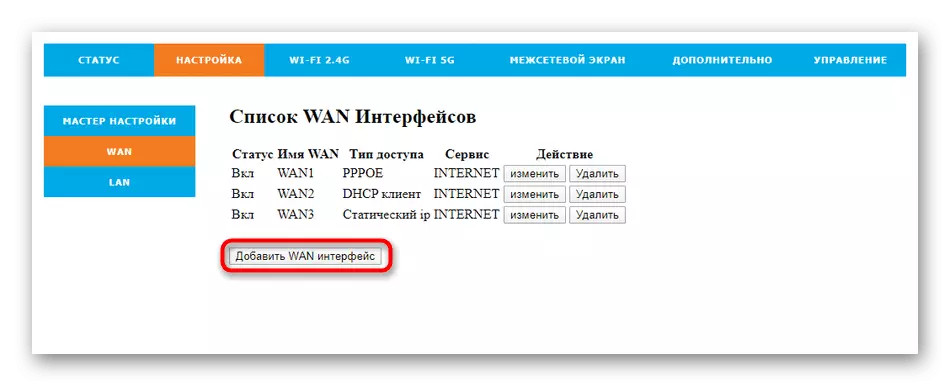



Повеќе не треба да ги менувате сите локални мрежни поставки, сега секој уред поврзан на рутерот мора правилно да функционира ако сите дејства биле извршени правилно.
Чекор 2: Безжично поставување
Важен чекор е да ги конфигурирате својствата на безжичната мрежа. Стандардно, Wi-Fi не функционира, и ако работи, неговата моментална конфигурација дефинитивно нема да одговара на посакуваната. За вакви цели, тој е направен рачен избор на основни параметри.
- Преку горниот панел, одете на "Wi-Fi 2.4G" или "Wi-Fi 5G", ако рутерот користи поддршка на операцијата во два режима. Предноста на овој избор е дека во станбени станбени згради постојат различни пристапни точки, кои речиси секогаш функционираат во 2.4g режим. Ако сте конфигуриран вашиот Wi-Fi со 5G фреквенција, а потоа добиете постабилна врска.
- Секој тип на безжичен режим е целосно конфигуриран подеднакво. Прво, во "главниот" дел, вклучете ја пристапната точка и активирајте го главниот SSID.
- Следно, наведете го стандардот, тоа е, одберете ја најпознатиот фреквенција. Оставете го оперативниот режим непроменет, но поставете го името во согласност со вашите потреби. Тоа е со тоа дека Wi-Fi ќе биде прикажан во листата на достапни врски. Останатите параметри може да се остават во стандардната состојба, осигурувајќи дека не постојат ограничувања за стапката на пренос, како и максималниот број на клиенти.
- Премести во категоријата "Напредно". Повеќето ставки присутни тука ќе бидат корисни само за познавања корисници, па немојте да менувате ништо, но само осигурете се дека максималната моќност на предавателот е инсталиран. Ако не е, променете ја само оваа вредност, применувајте ги промените и одете понатаму.
- Во "гостинските мрежи" имате можност да побарате нови пристапни точки зависни од главната. Тие се гостин, а не вклучени во локалната мрежа. Оваа конфигурација на мени се јавува буквално во неколку кликања. Вклучете го потребниот број на пристапни точки, поставете го името за нив, поставете ги ограничувањата и нивото на пристап. Исто така постои и листа на клиенти со активна работа на Wi-Fi.
- Обрнете внимание и безбедност на безжична пристапна точка. Во соодветната категорија, прво одберете ја мрежата со која сакате да работите, наведете го последниот и најсигурен тип на енкрипција, користејќи го менито што се појавува и напишете лозинка која се состои од минимум осум знаци. Запомнете го овој клуч за пристап, бидејќи тоа ќе треба да се внесе за првата врска со мрежата. Ако направите отворена пристапна точка, исклучете ја заштитата на лозинката, но потоа апсолутно секој корисник може да биде поврзан со него во отсуство на специфични правила на заштитниот ѕид.
- Што се однесува до правилата на заштитниот ѕид, за кој беше дискутирано погоре, делумно е можно да ги конфигурирате преку категоријата "Контрола на пристап" во истиот дел. Овде треба да го овозможите режимот за пристап на безжичната мрежа, одберете го видот на однесувањето на правилото (дозвола или забрана) и поставете ги MAC адресите на целите на кои ќе се дистрибуира правилото. Сепак, ќе треба однапред да ја знаете физичката адреса на самиот уред. Најлесен начин да го направите ова преку следење на листата на клиенти.
- Менито "Wi-Fi радар" содржи уникатна опција поставувања кои не се во повеќето рутери од добро познати производители - тука можете да го скенирате обложувањето и да откриете пристапни точки. Наведете дополнителни филтри за да најдете само отворени мрежи или оние кои имаат одредени параметри за пристап.
- RTEK RX-22200 рутер во прашање денес, како скоро сите популарни модели за мрежна опрема, поддржува Wi-Fi конекција преку WPS технологија. Активирајте ја оваа опција во соодветното мени за брзо поврзување на клиентите со безжична пристапна точка. Ова ќе ги ослободи од внесувањето на клучот, бидејќи дозволата ќе биде обезбедена веднаш откако ќе кликнете на виртуелното копче или копчето кое се наоѓа на самиот уред.
- Последното мени, кое е присутно во делот за безжична поставка, е одговорно за вклучување на распоредот за кој активните пристапни точки ќе работат за корисниците. Ако сакате, овозможете го ова поставување и поставете соодветно време за секој ден од неделата. Не заборавајте дека системот на време на рутерот исто така мора да биде правилно конфигуриран, но ќе разговараме за ова детално во последниот чекор на нашата статија.



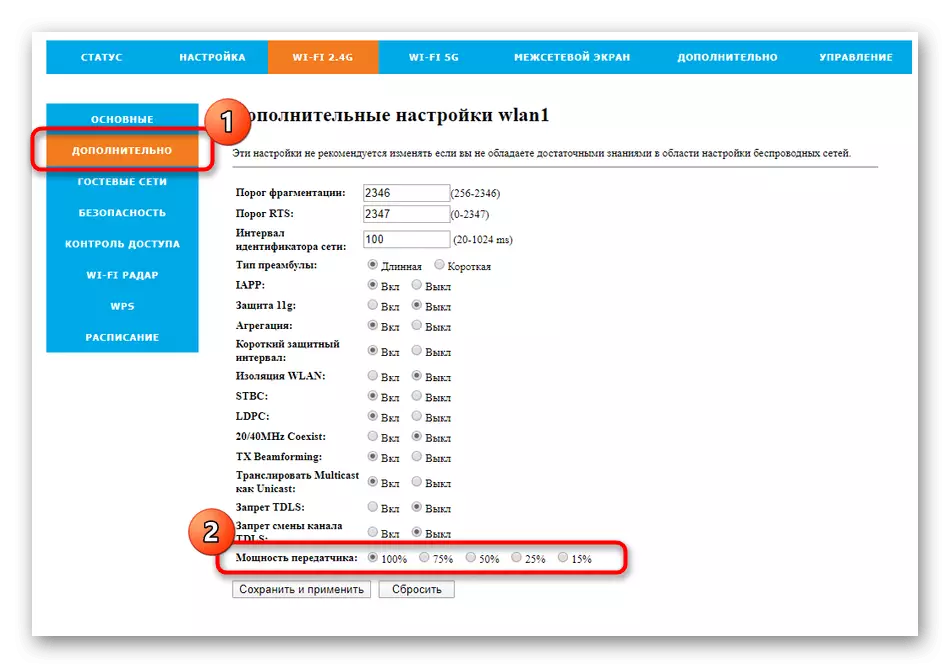


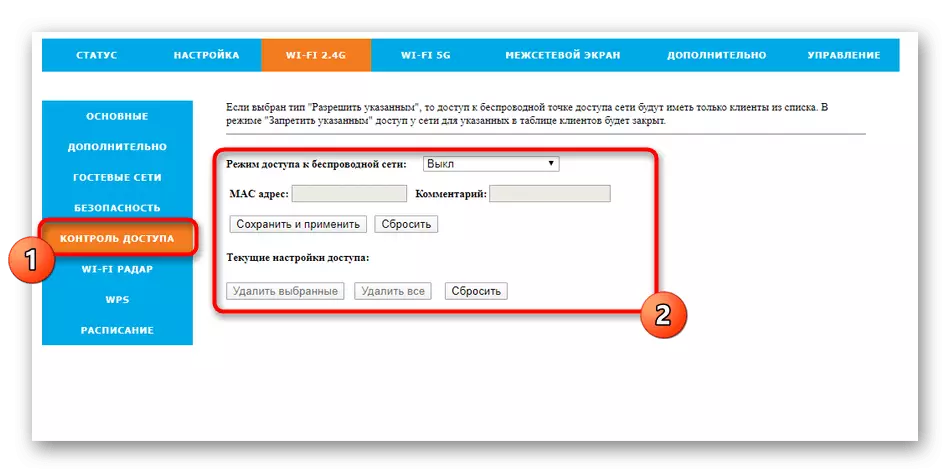



По завршувањето, не заборавајте да ги зачувате сите промени што се препорачува да се направи дури и во средните фази. Значи дефинитивно ќе го постигнете фактот дека ниту една од поставките нема случајно и однесувањето на рутерот ќе биде точно.
Чекор 3: Правила на огнениот ѕид
Правилата на заштитниот ѕид ги вклучуваат не само поставките за пристаништата, туку и безбедносните параметри одговорни за филтрирање на MAC адреси, IP и специфични URL. Искусни корисници тука ќе користат стандардни технологии за заштита на дос.
- За да започнете конфигурирање на заштитен ѕид, отворете го делот "Firewall" и изберете ја првата категорија "Порт на пристаништа". Вклучете ја промоцијата за секоја од пристаништата или одберете го потребниот.
- Следно, пополнете ја табелата во согласност со вашите барања. Наведете го протоколот за порта, поставете го опсегот и додадете коментари колку што е потребно. Сите поминати пристаништа ќе бидат прикажани во соодветната табела, која може да се контролира, уредување или отстранување на вредностите присутни таму.
- Ако локалната мрежа треба да воспостави ограничувања за влезниот или појдовниот сообраќај на филтрирање на порта, направете го тоа преку соодветното мени. Овде треба да го активирате ова правило, внесете го опсегот на портата и да го прикачите коментарот. Листата на такви филтри се прикажува во специјално назначена табела подолу.
- Следното мени се нарекува "IP филтер", а според неговото име веќе е јасно кои опции го вршат корисникот во неа. Ако сакате да ги ограничите пакетите од одредени IP адреси, само внесете ги, поставете го протоколот и не заборавајте да го вклучите самиот филтер. Секое правило треба да се внесе одделно, формирајќи ја табелата.
- Во категоријата Mac филтер, се спроведуваат приближно истите активности, но се однесува на ограничувањето на физичките уреди. Можете да ја користите претходно наведената листа на клиенти на рутерот за да ги одредите нивните MAC адреси и блокирање преку оваа достапна функција.
- Ако филтерот на MAC адресите не е соодветен, веднаш можете да ги блокирате сите врски и оние што сакате да ги решите, додадете во белата листа. Нема иновации за пополнување на листата, така што ние нема да застанеме во детали за ова.
- "URL филтер" категорија во поставките на рутек RX-22200 врши опции за чудна родителска контрола. Во него, можете да наведете кои сајтови на адреса или клучен збор сакате да го блокирате или разрешите, прекинувајќи врски со сите други ресурси.
- Менито "Заштита од DOS" ќе биде интересно само за напредни корисници. Еве ги сите стандардни правила на заштитниот ѕид кој обезбедува конвенционална заштита од напади врз хакирање или рабни податоци. Вие сте на располагање за рачно активирање на секоја ставка и менување на границата на бројот на пренесени пакети во секунда.
- Последната категорија "Контрола на пристап" ви овозможува рачно да ги внесете IP адресите на извори кои ќе функционираат спротивно на инсталираните правила на заштитниот ѕид. Ова е привид на индивидуализира исклучоци, каде што за секое WAN порта треба да ги наведете вашите сопствени параметри.



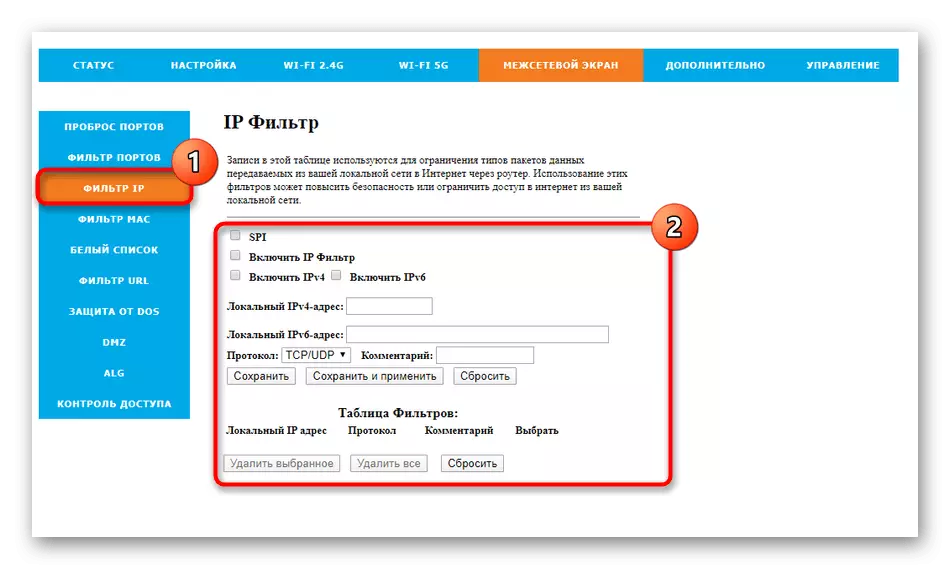




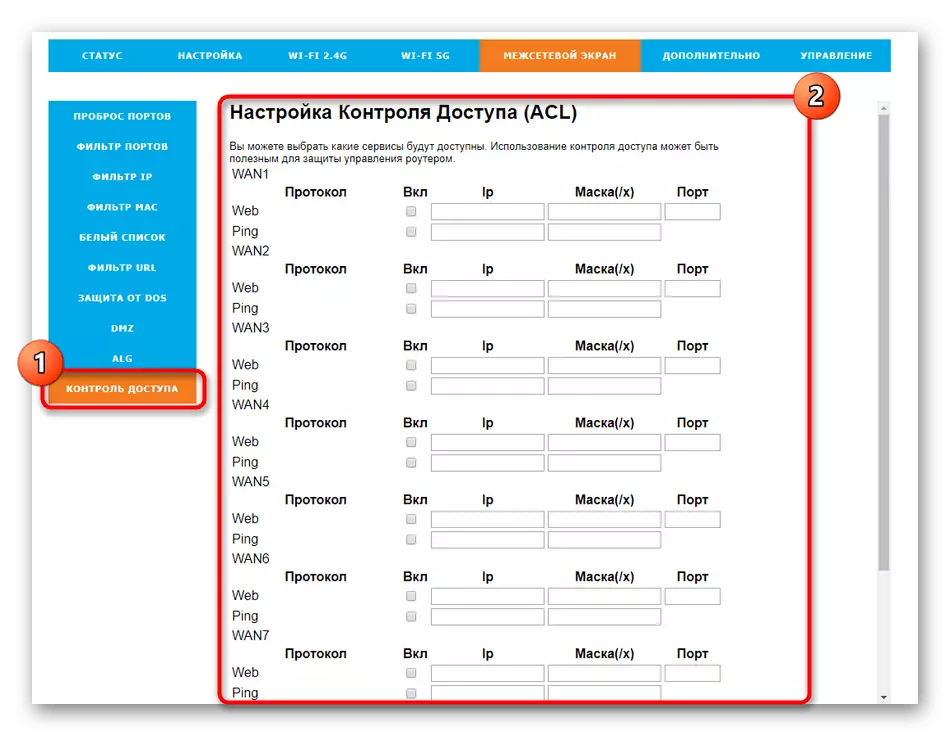
Чекор 4: Управување со рутерот
Конечниот чекор на конфигурацијата на рутерот на Tattelecom е да ги провери параметрите на системот. Во случај на парсирање на следните дејства, ние ќе ги демонстрираме тие функции кои ќе бидат корисни во иднина.
- Отворете го делот "Менаџмент", каде да ја изберете првата категорија "Конфигурација". Над, ние расклопувавме примери за создавање на правила за заштитен ѕид. Некои корисници ќе потрае многу време. Ако се плашите дека сите поставки ќе бидат случајно ресетирани, ги зачувате во посебна датотека само преку ова мени. Доколку е потребно, вратете ја конфигурацијата со преземање на датотеката тука.
- Инсталирањето на нов фирмвер на рутерот се јавува преку менито "Update". За Rotek RX-22200, достапно е само рачно ажурирање, така што датотеката на фирмверот прво ќе треба да се добие на официјалната веб-страница на програмерите на уредот, а потоа да ја преземете со кликнување на соодветното копче. Сегашната верзија на фирмверот исто така е прикажана во истата категорија.
- Ве советуваме да ги менувате податоците за авторизација преку менито "Сметки". Внесете нова лозинка за да го внесете веб интерфејсот за да ја подобрите безбедноста на рутерот. Размислете дека оваа лозинка ќе мора да се администрира секој пат кога ќе го внесете Интернет центарот, и ако го заборавите, обновувањето на стандардната вредност се јавува само со целосна конфигурациска ресетирање.
- Претходно споменавме дека е важно да го конфигурирате системот на рутерот ако се занимавате со распоредот. Поставете ги точните вредности во соодветното мени, а потоа ги зачувате промените.


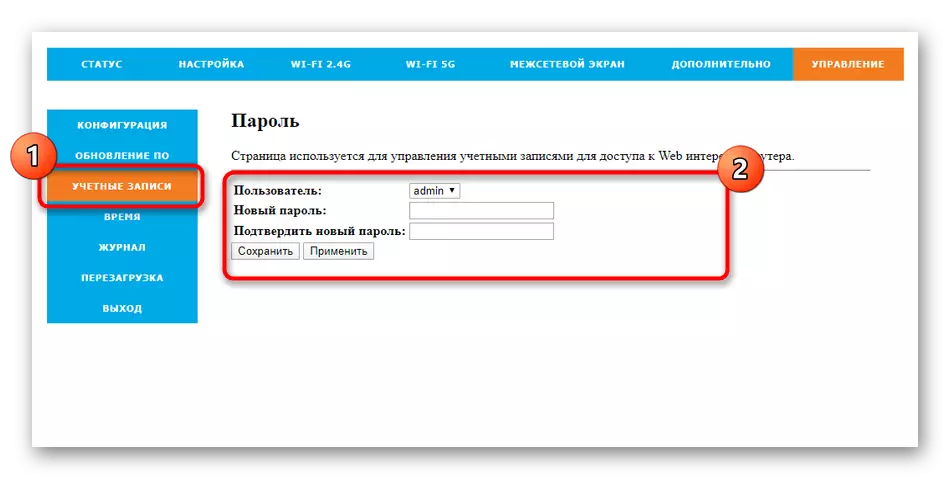
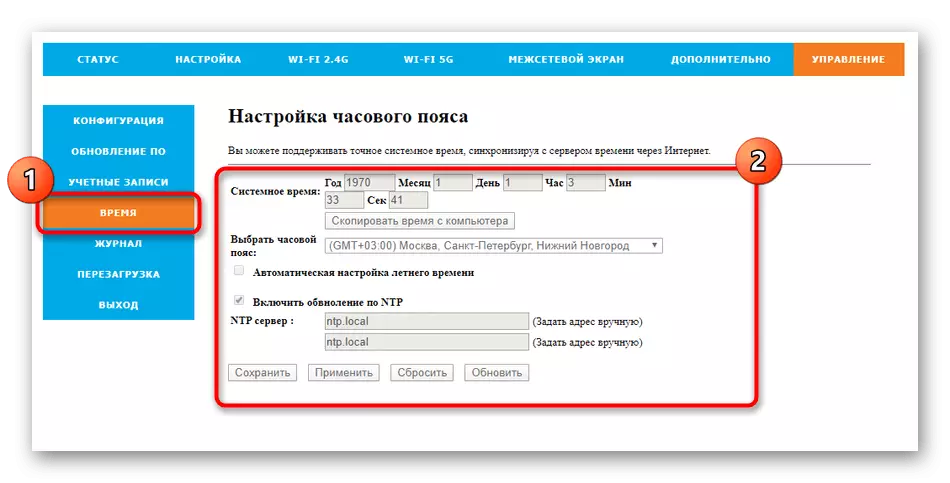
Преку истиот дел, "Управување" го рестартира рутерот по завршувањето на поставувањето и излезот од веб-интерфејсот, кој може да се направи и со затворање на јазичето, но потоа постои ризик дека сите незачувани промени едноставно ќе се ресетираат.
